在电脑使用过程中,我们有时会遇到系统崩溃、病毒感染等问题,此时常常需要对电脑进行格式化。然而,对于很多人来说,笔记本格式化并不是一项容易上手的任务。本文将为大家详细介绍笔记本格式化的步骤和技巧,帮助大家轻松掌握格式化的方法。
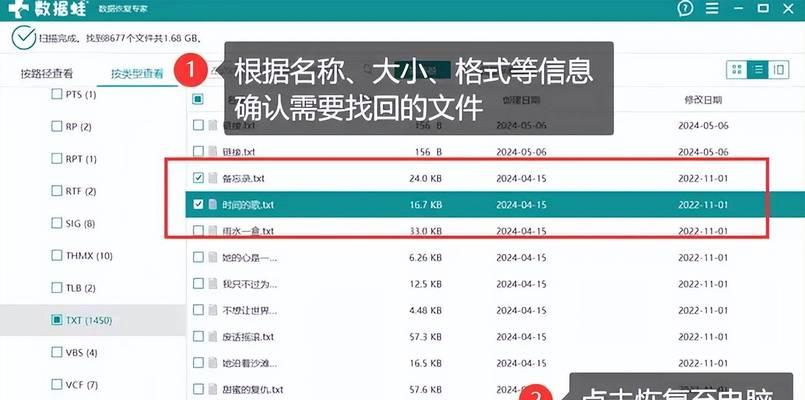
准备工作——备份重要数据
在进行笔记本格式化之前,首先需要备份重要数据。通过连接外部硬盘或使用云存储服务,将重要的文件、照片、音乐等进行备份,以免在格式化过程中丢失。
了解不同的格式化类型
在笔记本格式化的过程中,我们可以选择快速格式化或完全格式化。快速格式化仅仅删除文件索引表,而完全格式化会将硬盘上所有数据进行擦除。根据自己的需求和时间安排选择合适的格式化类型。

选择合适的格式化工具
常见的格式化工具有Windows自带的磁盘管理工具、第三方的格式化软件等。根据个人喜好和需求选择合适的工具,同时确保工具的可靠性和安全性。
制作启动盘
对于某些情况下无法正常进入系统的笔记本,我们需要制作一个启动盘来进行格式化操作。通过下载制作工具,将系统文件写入U盘或光盘,制作一个能够引导电脑启动的启动盘。
进入BIOS设置
在进行格式化之前,我们需要进入计算机的BIOS设置界面,将启动顺序调整为从启动盘引导。通过按下特定的按键(如Del、F2等),进入BIOS设置界面,并进行相应的调整。

启动电脑并选择启动方式
将制作好的启动盘插入电脑,并重启电脑。在启动过程中按下指定按键(如F12)可以进入启动方式选择界面,在界面中选择从启动盘引导。
进入格式化界面
随着电脑从启动盘引导,会进入格式化界面。根据提示选择合适的语言、时区等信息,并进入下一步进行格式化操作。
选择目标分区
在格式化界面中,会显示出电脑上的各个分区。选择需要格式化的分区,并注意确认是否备份了该分区上的重要数据。
选择格式化方式
根据之前了解的快速格式化和完全格式化,选择合适的格式化方式。同时,也可以选择是否对分区进行分区表的重新创建。
等待格式化完成
开始格式化后,需要耐心等待格式化过程完成。时间长短取决于硬盘容量和选择的格式化方式。
重新安装操作系统
在格式化完成后,我们需要重新安装操作系统。通过引导光盘或U盘,按照提示进行操作系统的安装。
驱动程序安装
在操作系统安装完成后,需要安装相应的驱动程序,以保证硬件设备能够正常工作。可以通过厂商提供的驱动光盘或官方网站下载驱动程序。
更新系统补丁和软件
在完成驱动程序安装后,及时更新操作系统的补丁和安装常用软件,以提高系统的稳定性和安全性。
恢复备份的数据
在重新安装系统并完成设置后,可以将之前备份的数据恢复回电脑。通过连接外部硬盘或使用云存储服务,将备份的数据导入电脑中。
注意事项和
在格式化过程中,需要注意备份数据、选择适合的格式化方式、安装驱动程序和更新系统等。通过本文所介绍的步骤和技巧,相信大家可以更加轻松地掌握笔记本格式化的方法,为电脑保驾护航。
通过本文的介绍,我们可以了解到笔记本格式化的必要性和步骤,并掌握了一些关键的技巧。在实际操作中,建议大家谨慎操作,确保备份重要数据,并选择可靠的格式化工具。只有正确操作,才能确保电脑在格式化后能够正常运行,并恢复之前备份的数据。希望本文对大家有所帮助,能够让大家更加轻松地应对笔记本格式化的任务。


